Hostwinds Tutorials
Zoekresultaten voor:
Inhoudsopgave
Beheer de hostnaam in het CentOS-webpaneel
Trefwoorden: CentOS Web Panel
Bij gebruik van Centos Web Panel (CWP) als uw webgebaseerde serverbeheertool, moet u mogelijk uw hostnaam wijzigen of beheren. Er zijn veel verschillende redenen die u mogelijk nodig hebt om de hostnaam te wijzigen. We bespreken hoe we hostnaam in Centos Web Panel kunnen beheren.
Uw hostnaam beheren
Stap 1: Als u nog niet bent ingelogd, meld u aan bij uw CWP-dashboard. Standaard wordt dit gedaan door navigeren naar het IP-adres en toegang tot de poort 2030. Het ziet er zoiets uit:
192.168.1.183:2030
Eenmaal ingelogd, zou u uw CWP7-dashboard.


Stap 2: Klik links en klik vervolgens op de link.Dit leidt u naar de pagina Change-hostnaam.De standaard hostnaam van hostwinds VPS-servers volgt een standaardpatroon.Het volgt een vergelijkbaar patroon als dit: "` HWSRV-000000.HostwindsDNS.com. "`
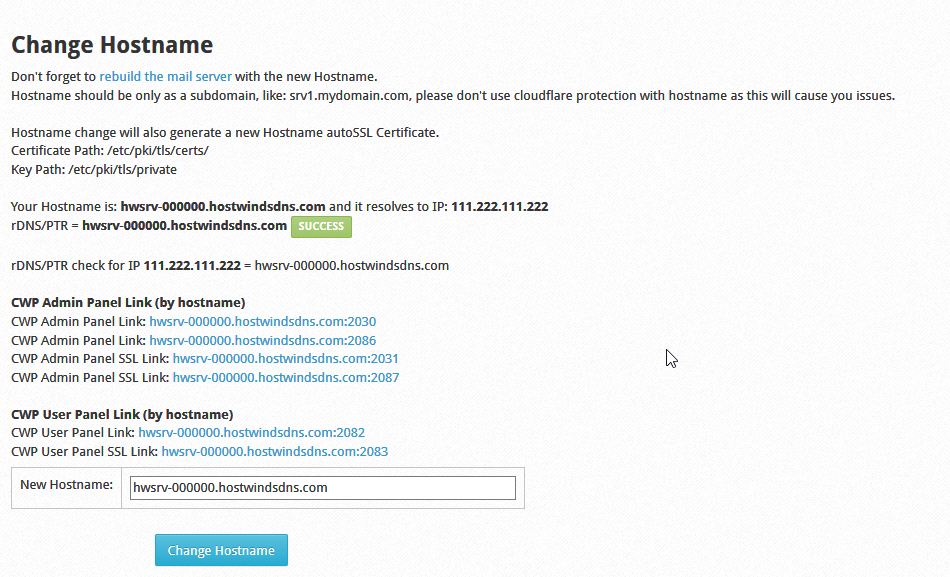
Stap 3: Voer de volledig gekwalificeerde domeinnaam in waarnaar u de hostnaam wilt wijzigen in het Nieuwe hostnaam: doos. Nadat het is ingevoerd, klikt u op Wijzig de hostnaam om de veranderingen te bevestigen en te plegen.Vergeet niet om de e-mailserver te herbouwen, want het gedeelte Ondertitelen herinnert u eraan te doen.
Het is normaal voor fouten die moeten worden weergegeven en RDNS-records om te klagen over het niet correct worden ingesteld.U kunt RDNS-records instellen voor uw hostwinds VPS uit het gedeelte IP-adres van de cloud controle portaal. Door een A-naamrecord toe te voegen voor de nieuwe hostnaam, worden eventuele ongeldige hostnaamfouten opgelost.
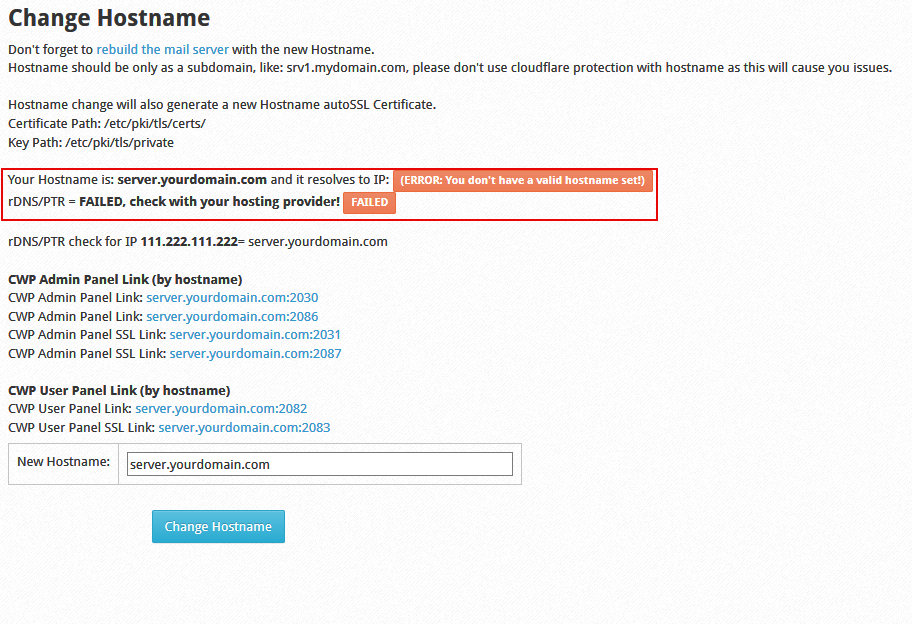
Uw hostnaam is nu gewijzigd, en als u DNS-instellingen moest wijzigen, onthoud dan dat deze wijzigingen tot 24 uur kunnen duren om volledig wereldwijd volledig te verspreiden.
Geschreven door Hostwinds Team / december 26, 2018
